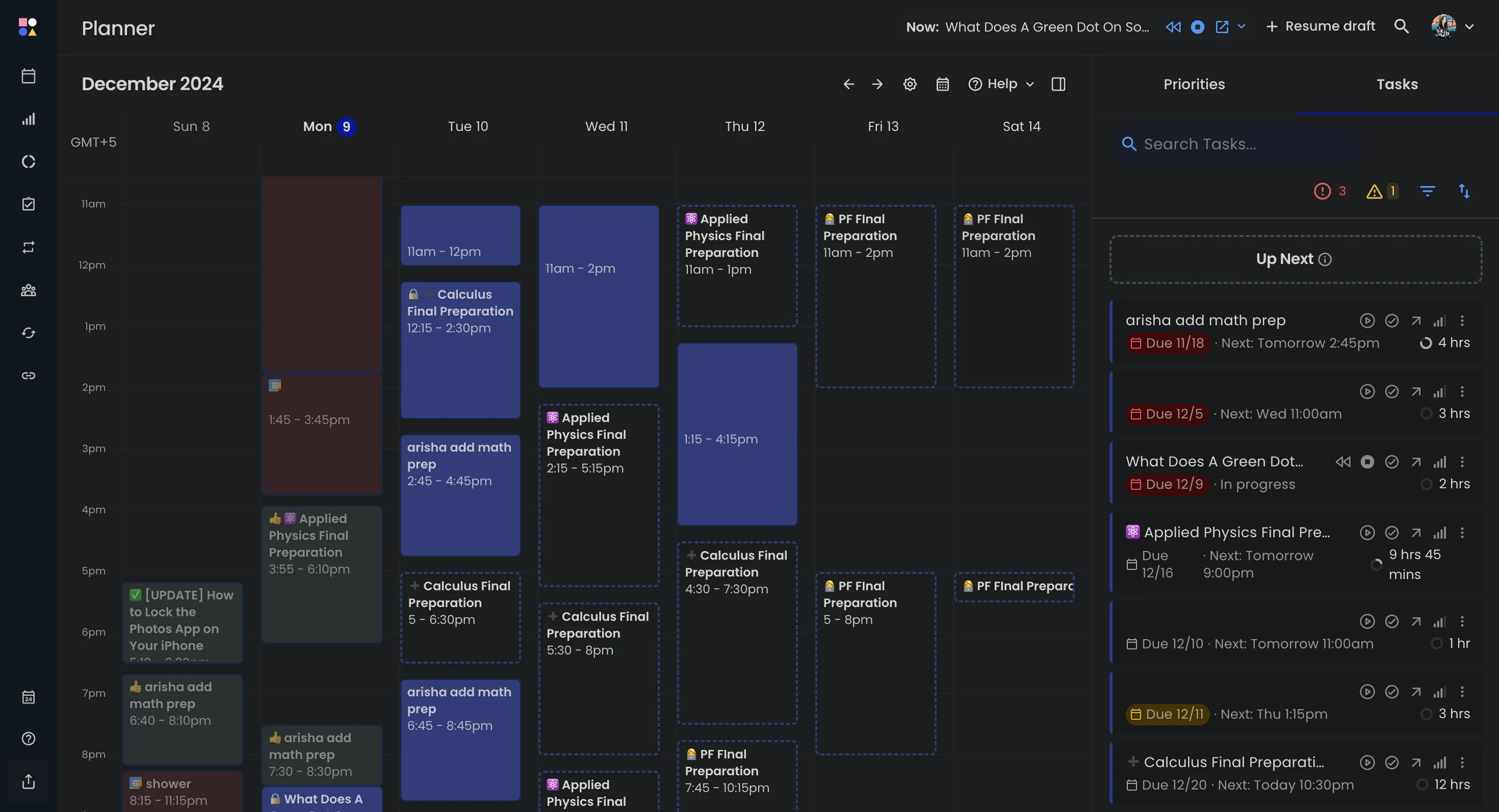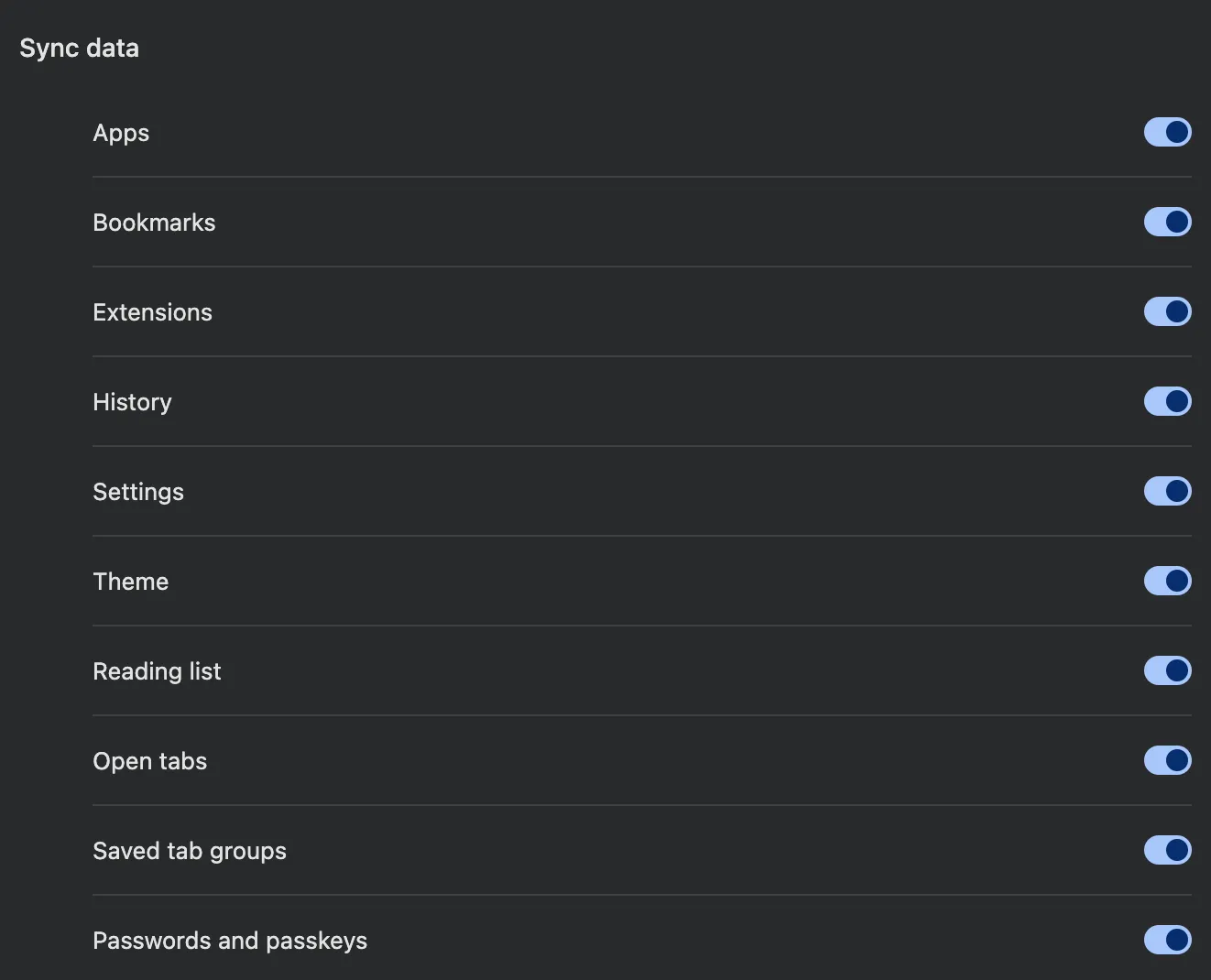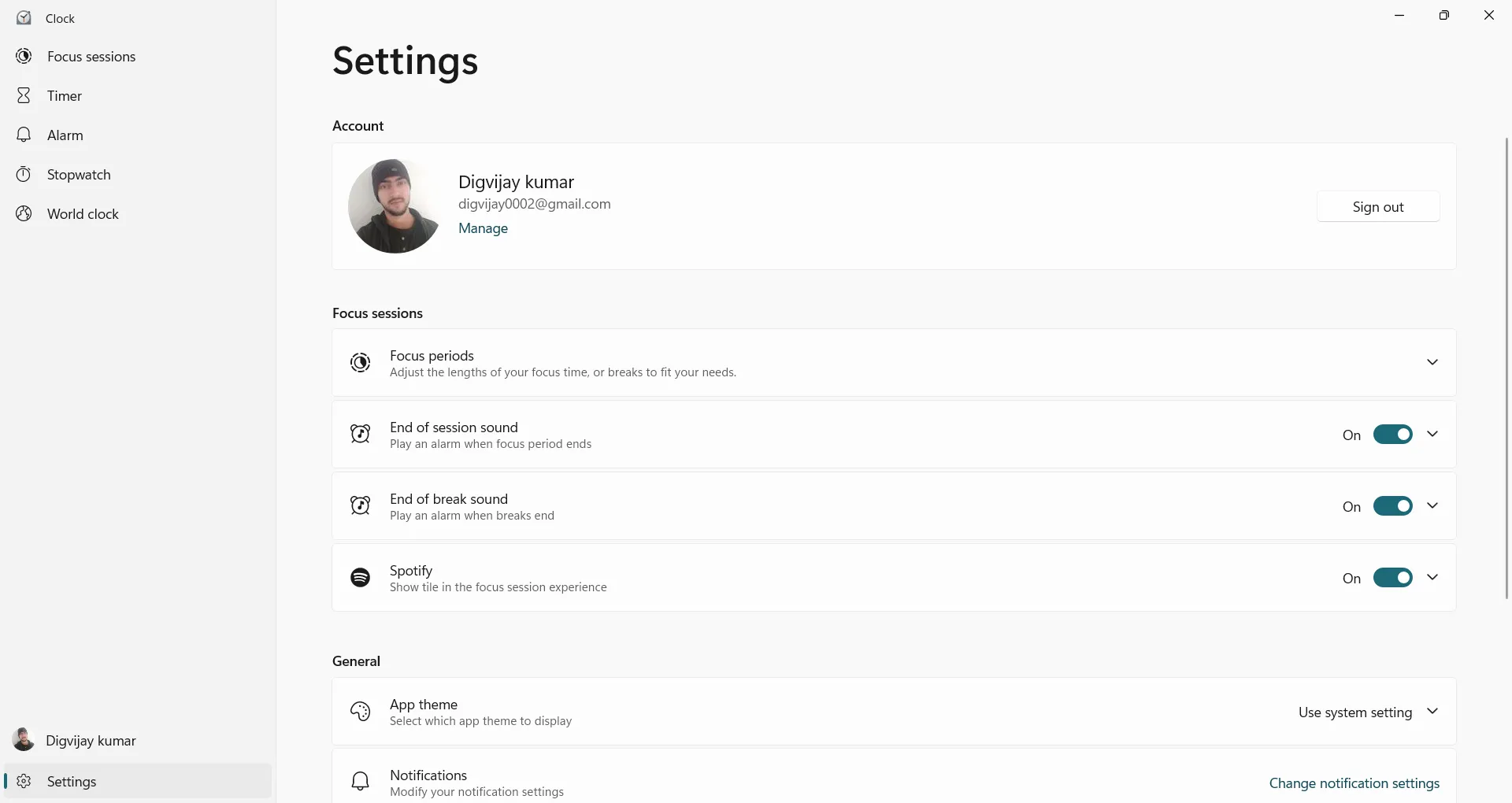Windows 11, với giao diện hiện đại và hàng loạt tính năng mới, mang đến trải nghiệm người dùng ấn tượng. Tuy nhiên, hệ điều hành này vẫn tồn tại một số hạn chế về khả năng tùy chỉnh mặc định, khiến không ít người dùng cảm thấy chưa thực sự cá nhân hóa được không gian làm việc của mình. Đây là lúc các công cụ bên thứ ba như Windhawk phát huy tác dụng. Windhawk là một nền tảng mạnh mẽ, cho phép bạn khắc phục những “lỗi vặt” của Windows 11 và tận dụng các tính năng mới thông qua việc cài đặt các “mod” (chế độ mở rộng). Bài viết này sẽ giới thiệu Windhawk và 7 mod nổi bật giúp bạn tối ưu và tùy chỉnh Windows 11 theo cách riêng của mình.
1. Tùy Biến Menu Start Windows 11
Trong khi Menu Start mặc định của Windows 11 chỉ cung cấp các tùy chọn cá nhân hóa rất hạn chế, mod Windows 11 Start Menu Styler của Windhawk mở ra một thế giới tùy biến hoàn toàn mới. Với mod này, bạn có thể áp dụng các chủ đề khác nhau, loại bỏ phần “Recommended” gây phiền toái, thêm hiệu ứng trong suốt cho Menu Start, hoặc thậm chí khôi phục giao diện Metro dạng ô vuông đặc trưng của Windows 10. Điều này mang lại cho bạn quyền kiểm soát lớn hơn đối với diện mạo của Menu Start. Để cài đặt, trước tiên bạn cần tải và cài đặt Windhawk từ trang web chính thức. Sau đó, truy cập tab Explorer trong Windhawk, chọn mod Windows 11 Start Menu Styler, và nhấp Install. Khi đã cài đặt, bạn có thể vào tab Settings để khám phá các chủ đề có sẵn và lưu cài đặt để áp dụng thay đổi.
2. Điều Chỉnh Chiều Cao Thanh Taskbar và Kích Thước Biểu Tượng
Mặc định, Windows 11 thu nhỏ các biểu tượng trên thanh tác vụ (Taskbar) xuống 24×24 pixel thay vì kích thước chuẩn 32×32, khiến chúng có thể bị mờ hoặc quá nhỏ. Mod Taskbar height and icon size giải quyết vấn đề này, cho phép bạn điều chỉnh kích thước biểu tượng cùng với chiều cao và chiều rộng của thanh tác vụ theo các thông số cụ thể. Mặc dù không có quá nhiều tùy chọn tùy biến sâu, mod này vẫn giúp bạn tinh chỉnh giao diện Taskbar một cách đáng kể. Để điều chỉnh, bạn chỉ cần mở tab Settings của mod và thay đổi các thông số về chiều cao, chiều rộng Taskbar và kích thước biểu tượng. Cần lưu ý rằng một số trò chơi có hệ thống chống gian lận (anti-cheat) có thể không hoạt động đúng khi các mod của Windhawk đang hoạt động. Tốt nhất bạn nên thử cài đặt một vài mod và kiểm tra cách các trò chơi yêu thích của mình phản ứng trước khi kích hoạt quá nhiều.
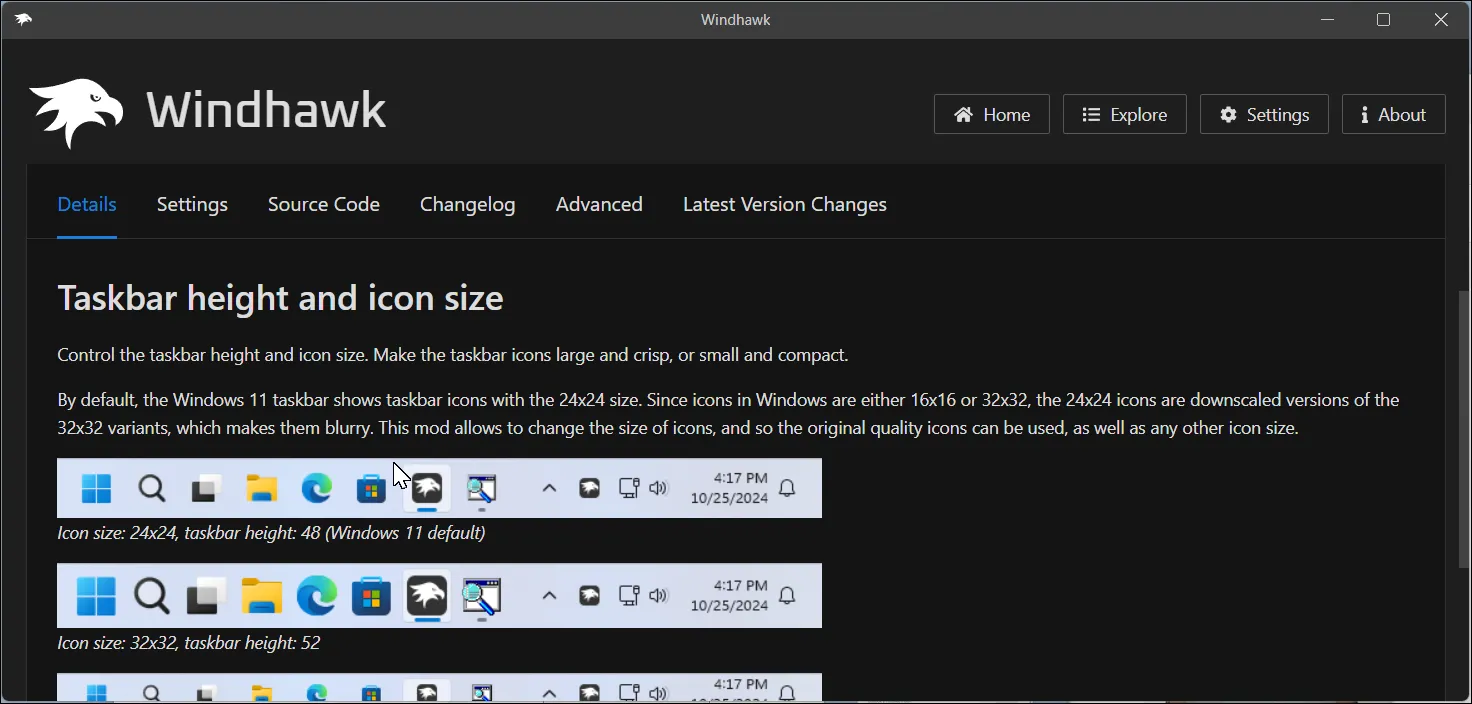 Biểu tượng ứng dụng Windhawk hiển thị chi tiết mod điều chỉnh chiều cao thanh tác vụ và kích thước biểu tượng trên Windows 11
Biểu tượng ứng dụng Windhawk hiển thị chi tiết mod điều chỉnh chiều cao thanh tác vụ và kích thước biểu tượng trên Windows 11
3. Đặt Thanh Taskbar Dọc cho Windows 11
Nếu bạn mong muốn có thanh tác vụ dọc trong Windows 11, Windhawk cung cấp mod Vertical Taskbar for Windows 11 vô cùng tiện lợi. Mod này cho phép bạn đặt thanh tác vụ ở phía bên trái hoặc bên phải màn hình, mang lại một cách sắp xếp không gian làm việc mới mẻ. Bạn có thể chọn vị trí thanh tác vụ riêng biệt cho màn hình chính và màn hình phụ trong tab Settings. Ngoài ra, mod còn cho phép bạn điều chỉnh độ rộng của thanh tác vụ, làm cho nó mỏng hơn hoặc rộng hơn để phù hợp với thiết lập máy tính của bạn.
4. Cuộn Tab Chrome/Edge Bằng Con Lăn Chuột
Với những người thường xuyên mở hàng chục tab trình duyệt cùng lúc, việc chuyển đổi giữa chúng có thể khá bất tiện. Mod Chrome/Edge Scroll Tabs with Mouse Wheel giúp bạn dễ dàng duyệt qua các tab đang mở trong Google Chrome, Edge, Opera và Brave. Chỉ cần di chuột qua thanh tab và cuộn con lăn chuột, bạn có thể nhanh chóng chuyển đổi giữa bất kỳ tab nào đang mở. Sau khi cài đặt mod, hãy mở tab Settings và bật các tùy chọn “Reverse Scrolling Direction” (Đảo ngược hướng cuộn) và “Horizontal scrolling” (Cuộn ngang) để bắt đầu sử dụng tính năng hữu ích này.
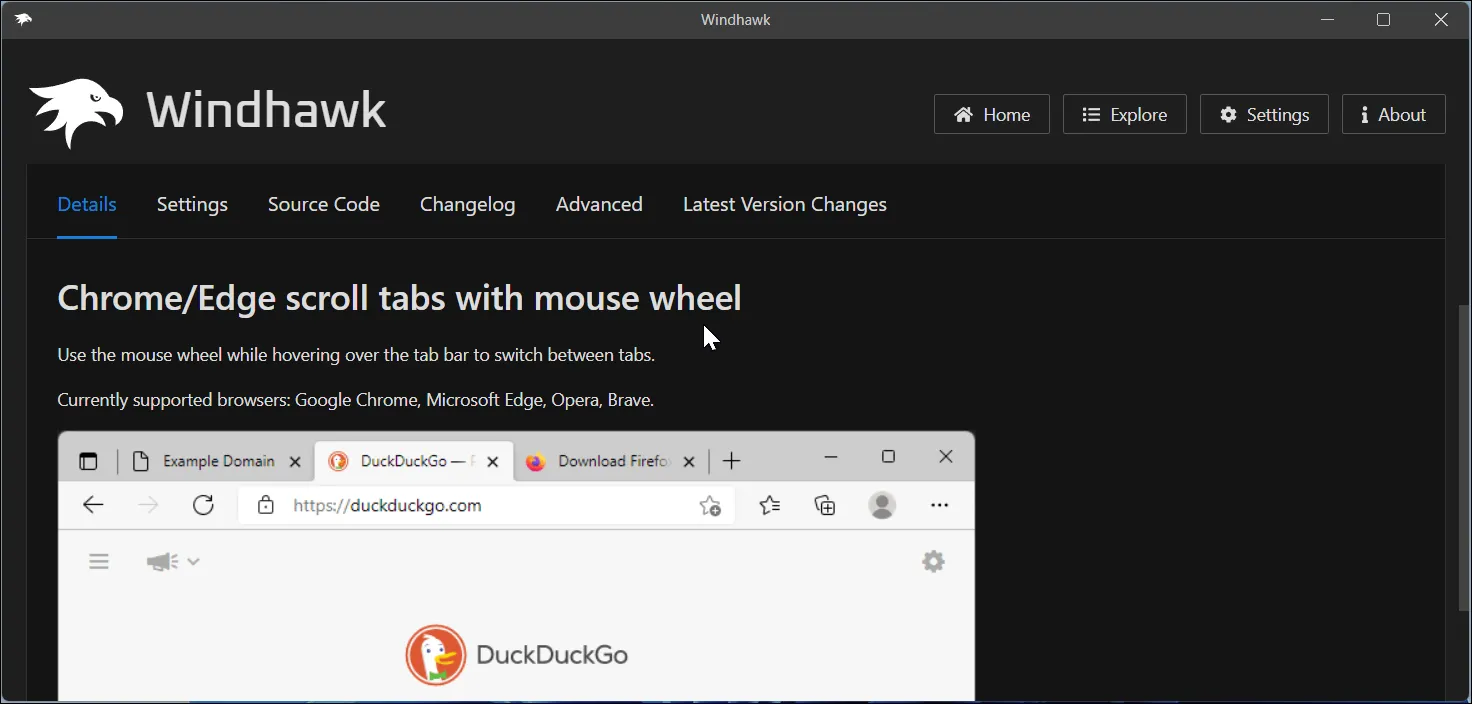 Ứng dụng Windhawk hiển thị chi tiết mod cho phép cuộn các tab Chrome và Edge bằng con lăn chuột để chuyển đổi nhanh chóng
Ứng dụng Windhawk hiển thị chi tiết mod cho phép cuộn các tab Chrome và Edge bằng con lăn chuột để chuyển đổi nhanh chóng
5. Hiển Thị Nhãn Ứng Dụng trên Taskbar Windows 11
Windows 11 mặc định chỉ cung cấp hai tùy chọn cho nút trên thanh tác vụ: gộp và ẩn nhãn, hoặc bỏ gộp và hiển thị nhãn. Mod Taskbar Labels for Windows 11 bổ sung tùy chọn thứ ba, cho phép bạn bỏ gộp các nút ứng dụng trên thanh tác vụ trong khi vẫn ẩn nhãn, hoặc hiển thị nhãn khi các nút vẫn được gộp lại. Ngoài việc tùy chỉnh nhãn, mod này còn cho phép bạn tùy chỉnh độ rộng của thanh tác vụ, kiểu hiển thị trạng thái đang chạy của ứng dụng (biểu thị ứng dụng đang mở) và kiểu hiển thị tiến trình (đặt ở giữa hoặc căn lề trái). Bạn thậm chí có thể đặt giao diện cố định cho biểu tượng ứng dụng, thay đổi kích thước phông chữ và nhiều hơn nữa.
6. Điều Khiển Âm Lượng Trực Tiếp Từ Thanh Taskbar
Mặc định, bạn có thể cuộn chuột qua biểu tượng loa trên thanh tác vụ để điều chỉnh mức âm lượng hệ thống, nhưng đôi khi cách này không thực sự tiện lợi. Mod Task Bar Volume Control biến toàn bộ thanh tác vụ của bạn thành một thanh trượt điều khiển âm lượng, cho phép bạn điều chỉnh âm lượng hệ thống bằng cách cuộn chuột qua thanh tác vụ hoặc khu vực biểu tượng hệ thống. Để ngăn chặn những thay đổi không mong muốn, bạn cũng có thể cấu hình cài đặt để chỉ thay đổi âm lượng khi giữ phím Ctrl.
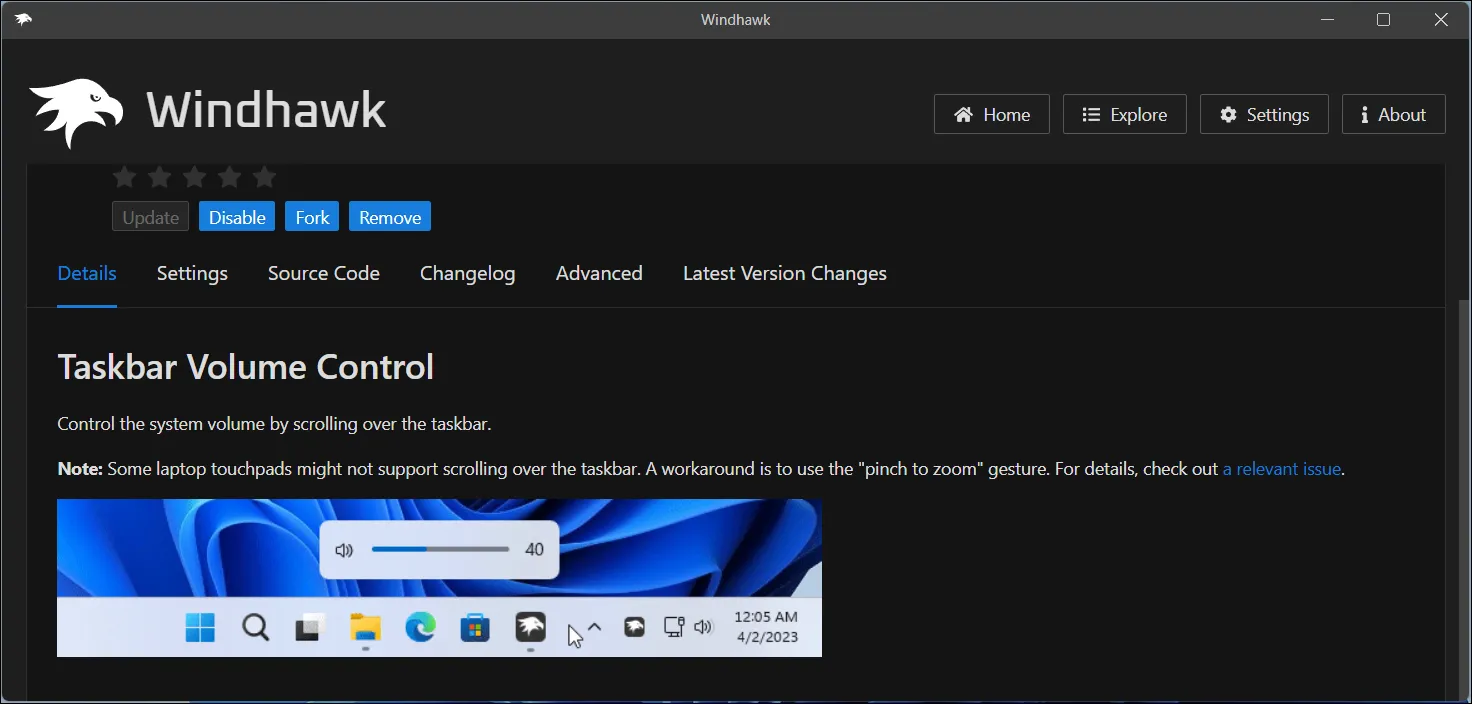 Ứng dụng Windhawk hiển thị chi tiết mod điều khiển âm lượng trực tiếp từ thanh tác vụ, tiện lợi cho người dùng Windows 11
Ứng dụng Windhawk hiển thị chi tiết mod điều khiển âm lượng trực tiếp từ thanh tác vụ, tiện lợi cho người dùng Windows 11
7. Đóng Ứng Dụng Nhanh Chóng Bằng Nút Giữa Chuột trên Taskbar
Mod Middle click to close on the taskbar giúp việc đóng ứng dụng trở nên nhanh hơn đáng kể bằng cách sử dụng nút giữa chuột (con lăn) trên biểu tượng ứng dụng ở thanh tác vụ. Bạn có thể cấu hình mod để đóng tất cả các cửa sổ của ứng dụng đó hoặc chỉ đóng cửa sổ đang hoạt động từ phần cài đặt. Để buộc đóng một ứng dụng không phản hồi, chỉ cần nhấn Ctrl + nút giữa chuột, thao tác này sẽ chấm dứt tiến trình của ứng dụng tương tự như khi bạn thực hiện trong Task Manager.
Windhawk mang đến một bộ công cụ mạnh mẽ để bạn khám phá và tùy chỉnh Windows 11 theo ý muốn. Với các mod đa dạng, từ việc thay đổi giao diện Menu Start, điều chỉnh Taskbar, cho đến cải thiện tương tác với trình duyệt và kiểm soát ứng dụng, Windhawk giúp bạn biến trải nghiệm Windows 11 trở nên tiện lợi và cá nhân hóa hơn. Hãy thử cài đặt và khám phá các mod khác nhau để tìm ra những tính năng hữu ích nhất, nâng cao năng suất và sự thoải mái khi sử dụng máy tính của bạn.